Установка и переход на новый язык отображения в Windows 7 Home и Pro

Как установить и изменить на новый язык интерфейса в Windows 7 Домашняя и Профессиональная с помощью пакетов интерфейса пользователя.
Paint — это отличный небольшой инструмент, который доступен бесплатно в Windows 10. Если вы хотите внести простые изменения в свои праздничные фотографии или снимки экрана, Paint удивительно эффективен для инструмента, дебютировавшего в Windows в 1985 году. Давайте посмотрим, как вы можете использовать Paint для редактирования и улучшения изображений в Windows 10:
Содержание
Как работать с Paint: понимание пользовательского интерфейса
Прежде чем показать, что вы можете делать с Paint , сначала мы должны понять основы его использования. В Paint есть лента с панелями инструментов, похожими на те, что есть в Microsoft Office. Я предлагаю оставить ленту открытой, но вы можете закрыть ее, чтобы освободить место для своего изображения. Вы можете открывать и закрывать ленту с помощью стрелки, которая находится в верхней части панели инструментов, до упора вправо. Вы также можете дважды щелкнуть любую из его вкладок для того же результата.

Скрыть или показать ленту в Paint
Paint имеет две вкладки. Вкладка « Главная » содержит инструменты редактирования изображений, которые можно использовать для изменения изображения.

Вкладка «Главная» в Paint в Windows 10
Вторая вкладка « Вид » . Находящиеся здесь кнопки изменяют способ отображения изображения, чтобы помочь вам внести изменения.

Вкладка «Вид» в Paint в Windows 10
Кнопка меню « Файл» находится на одной линии с кнопками вкладки « Главная » и « Вид ». Вы можете использовать меню « Файл» , чтобы сохранить изменения, используя параметры « Сохранить » .
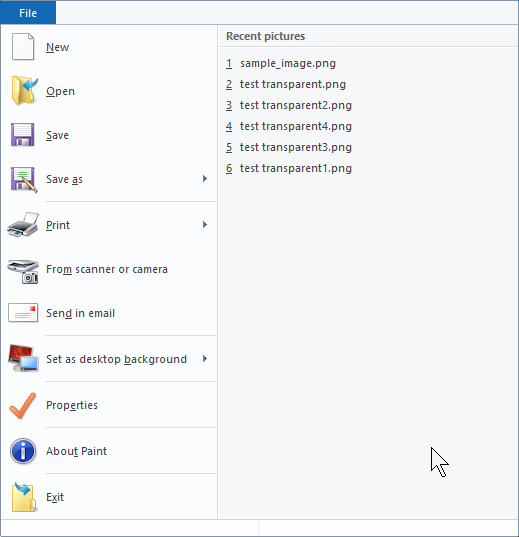
Меню «Файл» в Paint.
Вы также можете использовать его для печати изображений, получения изображений со сканера или цифровой камеры или для просмотра свойств изображения, над которым вы работаете.
Когда вы открываете Paint в Windows 10 October 2018 Update или более поздней версии, вы видите предупреждение о продукте . Там написано, что Paint , в дальнейшем приложение не будет устанавливаться вместе с Windows 10, и вам нужно будет его найти и установить из Microsoft Store .
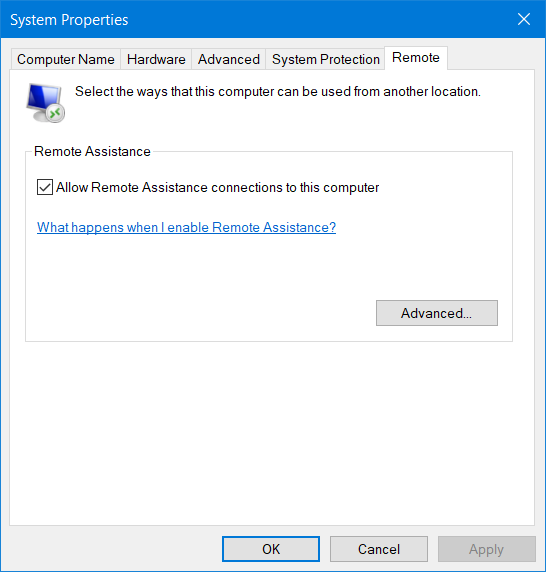
Оповещение о перемещении Paint в Microsoft Store
1. Открывайте изображения в Paint из разных источников
Если вы хотите изменить файл изображения на своем компьютере, самый простой способ — открыть файл с помощью Paint из проводника. Щелкните правой кнопкой мыши или нажмите и удерживайте файл в проводнике , выберите « Открыть с помощью » и выберите « Paint» .

Откройте Paint из проводника в Windows 10
Другой способ — запустить Paint , а затем открыть файл внутри приложения. Быстрый способ запустить Paint — использовать поле поиска рядом с кнопкой « Пуск » и внутри него написать слово « paint ». После отображения результатов поиска щелкните или коснитесь результата Paint или щелкните или коснитесь « Открыть » в правой части окна поиска.
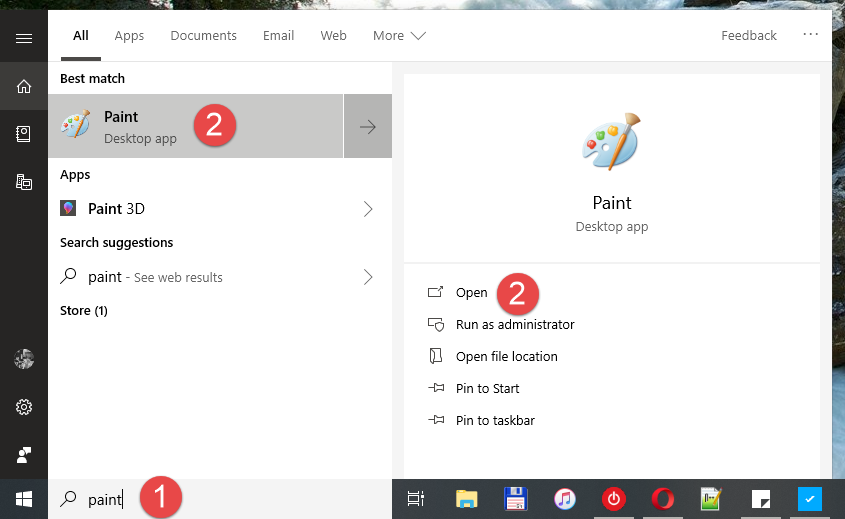
Поиск Paint в Windows 10
В верхнем левом углу нажмите или коснитесь « Файл » , а затем « Открыть » . Кроме того, вы можете нажать CTRL + O на клавиатуре для того же результата.
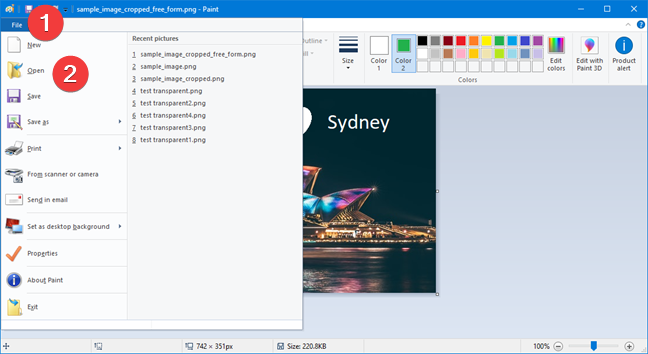
Открыть файлы из Paint
Появится стандартное окно Open для открытия файла. Вам нужно выбрать файл, а затем нажать « Открыть » .
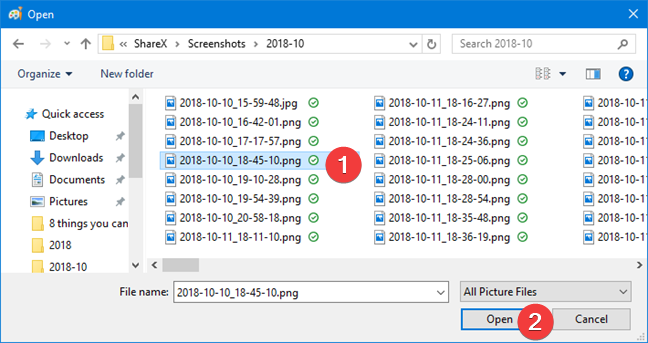
Окно для открытия файла в Paint в Windows 10
Если вы хотите изменить изображение в Paint , которое вы уже открыли в другом приложении, проще использовать буфер обмена. В этом примере мы используем изображение из веб-браузера, которое мы сначала копируем в буфер обмена. Щелкните изображение правой кнопкой мыши и выберите « Копировать изображение » .
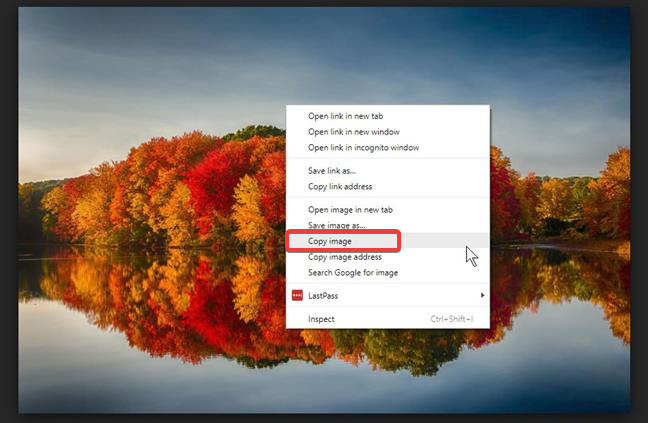
Скопируйте изображение из веб-браузера
Вставьте его в Paint , нажав кнопку « Вставить » на ленте или нажав CTRL+V на клавиатуре.

Вставить изображение в Paint
Paint также может получать изображения непосредственно со сканера или камеры, подключенной к вашему компьютеру. Откройте меню « Файл» в Paint и выберите « Со сканера или камеры ».
Paint запускает приложение, связанное с вашим сканером и камерой, которое вы можете использовать для получения изображения непосредственно в Paint , готового к редактированию.
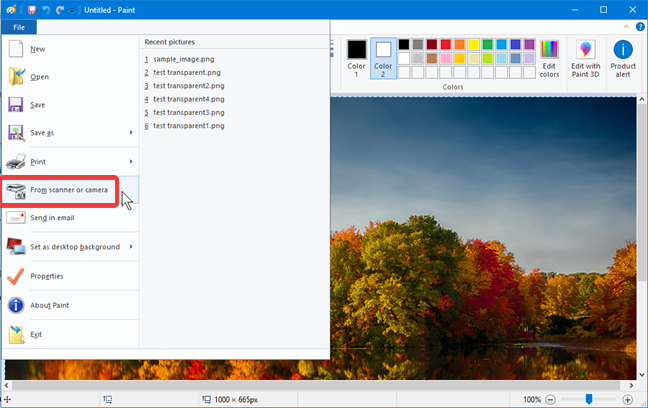
Импорт изображения в Paint со сканера или цифровой камеры
2. Обрезка изображений в Paint
Выберите часть изображения, которую вы хотите сохранить. Нажмите или коснитесь инструмента « Выбор » на панели инструментов « Главная », а затем щелкните и перетащите изображение, чтобы выбрать область. Если вы довольны своим выбором, нажмите или коснитесь « Обрезать», и изображение будет изменено, чтобы сохранить ваш выбор.

Обрезка изображения в Paint
Имейте в виду, что помимо прямоугольного выделения по умолчанию есть второй вариант « Свободная форма ». После того, как вы выберете « Свободная форма », нажмите и перетащите курсор мыши, чтобы нарисовать любую форму, которую вы хотите. Форма выделения ничем не ограничена, но конечная обрезка представляет собой прямоугольник, соответствующий выделению. Когда вы сделали выбор, выполните те же шаги, чтобы обрезать изображение.
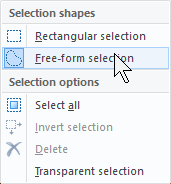
Выбор произвольной формы в Paint из Windows 10
3. Изменение размера изображений в Paint
Нажмите или коснитесь кнопки « Изменить размер » на вкладке « Главная », и появится всплывающее окно с параметрами изменения размера изображения. Выбор по умолчанию для изменений — Percentage . Изображение уменьшается, если число меньше 100, и увеличивается, если больше. Если вы имеете в виду точное количество пикселей, выберите « Пиксели » и введите новые значения поверх старых. Когда вы закончите, нажмите или коснитесь OK .

Изменение размера изображения в Paint
4. Введите текст или нарисуйте изображение в Paint.
Paint предлагает инструмент для ввода текста в разделе « Инструменты » на панели инструментов « Главная» . Нажмите на него, а затем введите текст поверх изображения. Второе изменение в нашем изображении — это форма, выбранная из галереи, предлагаемой Paint . Для фигур вам нужно щелкнуть или коснуться, а затем сразу же перетащить, чтобы определить размер фигуры. Для этих инструментов в разделе « Цвета » на вкладке « Главная » определяются цвета, используемые для контура и заливки.

Ввод и рисование поверх изображения в Paint
Имейте в виду, что после того, как вы щелкнете или коснетесь изменений, они останутся встроенными в изображение, и вы больше не сможете их выбирать. Вы можете отменить изменения, только нажав CTRL+Z .
5. Инвертируйте цвета изображения в Paint.
Единственный инструмент, который Paint не делает доступным на панели инструментов « Главная» , — это инвертировать цвет . Вам нужно щелкнуть правой кнопкой мыши или долго нажимать на изображение, чтобы открыть контекстное меню. Инвертировать цвет — последний вариант.

Инвертирование цветов в Paint из Windows 10
Как только вы нажмете или коснетесь его, Paint создаст точный фотографический негатив вашего изображения. Смотрите наш пример ниже. Выглядит не плохо, правда?

Инвертированные цвета в Paint
6. Сотрите часть изображения в Paint
Если вы хотите избавиться от части вашего изображения, доступен инструмент « Ластик ». Вы можете найти его в разделе « Инструменты » на главной панели инструментов. Нажмите или коснитесь его, чтобы выбрать его. Чтобы изменить размер ластика, используйте раздел « Размер » на панели инструментов. Ластик использует цвет Color 2 .

Инструмент «Ластик» из Paint
В приведенном ниже примере я на полпути к удалению одного из символов, поэтому вы можете увидеть, как это работает.
Стирание части изображения в Paint
7. Распечатайте изображение с помощью Paint
В меню « Файл » вы найдете параметр « Печать ». Это дает вам доступ к настройке страницы, предварительному просмотру вывода и печати изображения.

Печать изображения из Paint в Windows 10
После того, как вы нажмете или коснетесь «Печать», появится диалоговое окно печати, в котором вы выберете принтер. Нажмите кнопку Печать , чтобы отправить изображение на принтер.

Диалог печати из Paint в Windows 10
Нравится ли вам использовать Paint?
Paint можно использовать для рисования, раскрашивания и редактирования изображений, включая изображения, импортированные со смартфона или цифровой камеры. Paint выдержала испытание временем и до сих пор используется, потому что это бесплатное и простое приложение, которое хорошо подходит для базового редактирования изображений. Если вы перейдете на сложные современные приложения для редактирования изображений, вы обнаружите, что их инструменты и интерфейсы основаны на инструментах, разработанных Paint . Изучение базовых навыков редактирования изображений в Paint дает вам хороший старт в их использовании. Прежде чем закрыть это руководство, расскажите нам, нравится ли вам использовать Paint и каковы ваши впечатления от этого приложения. Комментарий ниже и давайте обсудим.
Как установить и изменить на новый язык интерфейса в Windows 7 Домашняя и Профессиональная с помощью пакетов интерфейса пользователя.
Узнайте, как эффективно экспортировать пароли из браузеров, таких как Google Chrome, Mozilla Firefox, Opera, Internet Explorer и Microsoft Edge в формате CSV для удобства переноса.
Как изменить формат скриншота на Android-смартфонах и планшетах с png на jpg или с jpg на png.
Как открыть WordPad в Windows 10 и Windows 7. Вот все шаги, чтобы открыть WordPad: с помощью кликов, ярлыков и команд.
Сочетание клавиш Windows + G не работает? Вы не можете включить Xbox Game Bar? Вот три вещи, которые вы можете сделать, чтобы это исправить.
Где находится Центр мобильности Windows в Windows 10? Вот все ярлыки и способы открытия Центра мобильности Windows, включая новые методы.
Узнайте, как использовать WordPad в любой версии Windows для создания простых текстовых документов, их форматирования, редактирования и печати. Как использовать ленту в WordPad.
Как открыть File Explorer из Windows 10 и Windows 11 или Windows Explorer из Windows 7. Вот все ярлыки проводника.
Если вам больше не нужно использовать Galaxy AI на вашем телефоне Samsung, вы можете отключить его с помощью очень простой операции. Вот инструкции по отключению Galaxy AI на телефонах Samsung.
Если вам не нужен какой-либо персонаж ИИ в Instagram, вы также можете быстро удалить его. Вот руководство по удалению ИИ-персонажей в Instagram.
Символ дельта в Excel, также известный как символ треугольника в Excel, часто используется в статистических таблицах данных для выражения возрастающих или убывающих чисел или любых данных по желанию пользователя.
Помимо предоставления общего доступа к файлу Google Таблиц всем отображаемым таблицам, пользователи могут выбрать предоставление общего доступа к области данных Google Таблиц или к таблице Google Таблиц.
Пользователи также могут настроить отключение памяти ChatGPT в любое время, как в мобильной, так и в компьютерной версии. Вот инструкции по отключению хранилища ChatGPT.
По умолчанию Центр обновления Windows автоматически проверяет наличие обновлений, и вы также можете увидеть, когда было последнее обновление. Вот инструкции о том, как узнать, когда Windows последний раз обновлялась.
По сути, операция по удалению eSIM на iPhone также проста для выполнения. Вот инструкции по извлечению eSIM на iPhone.
Помимо сохранения Live Photos в виде видео на iPhone, пользователи могут очень просто конвертировать Live Photos в Boomerang на iPhone.
Многие приложения автоматически включают SharePlay при совершении звонка по FaceTime, из-за чего вы можете случайно нажать не ту кнопку и испортить видеозвонок.
При включении функции Click to Do функция распознает текст или изображение, на которые вы нажимаете, а затем принимает решения для выполнения соответствующих контекстных действий.
Включение подсветки клавиатуры заставит ее светиться, что полезно при работе в условиях слабого освещения или придаст вашему игровому уголку более прохладный вид. Ниже вы можете выбрать один из четырех способов включения подсветки клавиатуры ноутбука.
Существует много способов войти в безопасный режим в Windows 10, если вы не можете войти в Windows и войти в него. Чтобы войти в безопасный режим Windows 10 при запуске компьютера, ознакомьтесь со статьей ниже от WebTech360.
Grok AI теперь расширяет свой ИИ-генератор фотографий, позволяя преобразовывать личные фотографии в новые стили, например, создавать фотографии в стиле Studio Ghibli с использованием известных анимационных фильмов.
Google One AI Premium предлагает пользователям бесплатную пробную версию сроком на 1 месяц, чтобы зарегистрироваться и опробовать множество усовершенствованных функций, таких как помощник Gemini Advanced.
Начиная с iOS 18.4, Apple позволяет пользователям решать, показывать ли последние поисковые запросы в Safari.





















